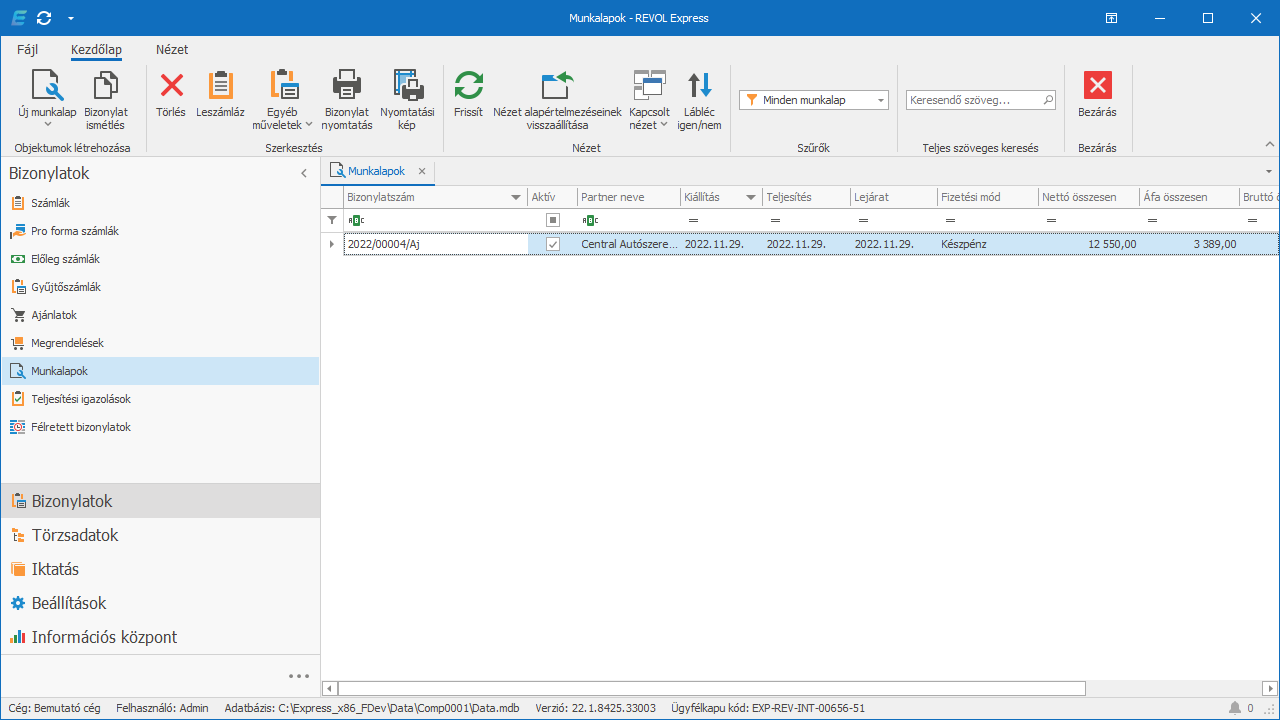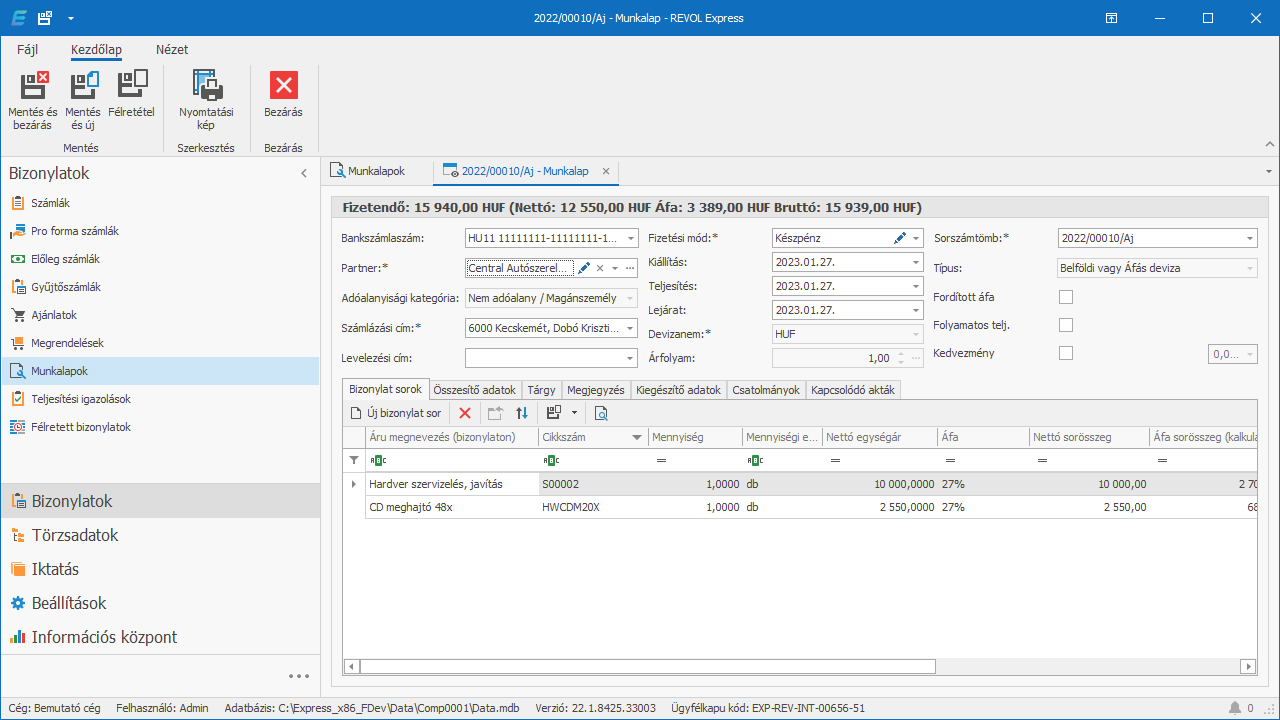A Munkalapok funkcióra kattintva egy általános listás áttekintő ablak jelenik meg, amely testre szabható, exportálható, nyomtatható az eszköztárakon lévő gombok, valamint a jobb egérkattintásra megjelenő menük segítségével.
A Munkalapok kezelésére szolgáló gombok
Az alábbi gombokat használhatjuk a Kezdőlap eszköztáron a hagyományos gombokon kívül:
•Új munkalap: új, forintos bizonylat rögzítését indíthatjuk el. Ha a gomb alatti kis nyílra kattintunk, választhatunk forintos vagy deviza bizonylat kiállítása között.
•Bizonylat ismétlés: egy meglévő, a listás áttekintőben kijelölt ajánlatból készíthetünk másodpéldányt. Ilyenkor a korábbi bizonylat adataival nyílik meg a szerkesztőablak.
•Törlés: a megrendelést törölhetjük, ha nincs szükség rá.
•Leszámláz: az aktuálisan kijelölt megrendelést egy kattintással számlába emelhetjük. Ilyenkor megjelenik a számla felülete szerkesztésre a munkalap adataival.
•Egyéb műveletek: a megjelenő listából kiválaszthatjuk, hogy az aktuálisan kijelölt munkalapot milyen másik bizonylatba szeretnénk átemelni (hasonlóan a leszámlázáshoz).
•Bizonylat nyomtatás: egy vagy több kijelölt bizonylat nyomtatását végezhetjük el. A megjelenő ablakban kiválaszthatjuk a nyomtatót, a megjelenítésre szolgáló sablont, a nyomtatás példányszámát, valamint közvetlenül PDF-be is nyomtathatunk, ahol megadhatjuk a mentés helyét. Több bizonylat nyomtatásánál az ablak alján lévő listás áttekintőben szűrhetjük és kiválogathatjuk a nyomtatni kívánt bizonylatokat. A nyomtatást az OK gombra kattintva indíthatjuk el.
•Nyomtatási kép: az aktuálisan kijelölt bizonylat nyomtatási képét tekinthetjük meg az alapértelmezetten beállított sablonnal.
•Kapcsolt nézet: a lenyitható menüben a Bizonylat sort bekapcsolva a listás áttekintő alatt egy ablak jelenik meg az aktuálisan kijelölt munkalap soraival. Javasoljuk ennek a bekapcsolását, mert akkor a bizonylat megnyitása nélkül is láthatjuk annak tartalmát.
A Munkalapok ablakának felépítése
Új munkalap indításakor, bizonylat ismétlésénél a bizonylatkészítő ablakban/fülön érhetjük el a szükséges mezőket.
Bizonylatkészítő ablak
A megjelenő ablak három részből áll:
•a bizonylat aktuális végösszegét a Munkaablak tetején láthatjuk
•a felül találhatjuk a bizonylatfej-adatokat
•a lapokon bizonylat-tartalmi adatokat találhatunk
A bizonylatfej-adatok közül a csillaggal jelölt mezők kitöltése kötelező, ezek hiányában a bizonylat nem rögzíthető.
A bizonylat-tartalmi adatok első lapján találjuk a Bizonylat sorokat. Ez egy listás áttekintő szűrősávval, tehát az adatokat az oszlop fejlécére kattintva rendezhetjük, szűrhetjük. Fontos, hogy ezek a műveletek nincsenek kihatással a számla végső tartalmára, csupán az egyszerűbb rendezést, keresést könnyítik meg!
Új bizonylat sort csak a partner kiválasztása után lehet felvinni, az áttekintő bal sarkában található Új bizonylat sor (fehér lap ikon) gombbal!
A gomb megnyomására egy önálló ablak jelenik meg, ahol a csillagozott mezők megadása kötelező. Az Áru mezőbe kattintva választhatunk a megjelenő áttekintőből terméket. A fontosabb termékinformációk megjelennek az árukiválasztó feletti sávban. A listából történő kiválasztás után a Szerkesztés (ceruza) ikonra kattintva módosíthatjuk az áru adatait, ezután ne felejtsük el megnyomni az ablak tetején lévő Frissítés gombot! A Törlés (kis x) gombbal törölhetjük a tévesen kiválasztott terméket.
A Mennyiség mezőbe írjuk be a kívánt mennyiséget, a Nettó és Bruttó egységár mezőkbe írhatjuk be az egy egységre vonatkozó árat, illetve kiválaszthatjuk a szükséges Áfát (ez alapértelmezés szerint a termék adatlapjáról kerül betöltésre).
Amennyiben rendelkezünk Készlet modullal, megjelenik a készleten lévő összmennyiség is.
A Kiegészítő adatokba, valamint a Megjegyzés mezőbe plusz információkat rögzíthetünk az adott tételhez
A Kiegészítő adatok a nyomtatási képen alapértelmezetten nem jelennek meg, egyedi díj ellenében tudjuk elhelyezni a sablon egy megadott pontján. A Megjegyzés mezőbe a Gyakori megjegyzések gombbal tallózhatunk be korábban rögzített szöveges információkat. A tételt a Mentés és bezárás vagy a Mentés és új gombokkal vehetjük fel a bizonylatra. A Bezárás gomb alapértelmezés szerint nem rögzíti a sort, ezért ennek megnyomásakor figyelmeztető ablakot kapunk.a mentésről.
Miután legalább egy bizonylatsort rögzítettünk, az aktív tételsor törölhető a piros X ikonnal, azaz a Törléssel.
A Bizonylatkészítő ablak Összesítő adatok oldalán szintén megjelennek a végösszegek az 5-10-re történő kerekítéssel együtt.
A Tárgy, illetve a Megjegyzés fülön írhatjuk be, vagy a Gyakori megjegyzésekből emelhetjük be a bizonylat tárgyához vagy a bizonylat megjegyzéshez szükséges szövege(ke)t.
A Kiegészítő adatok fülön a bizonylathoz tartozó plusz információkat vihetjük fel. Ezek alapértelmezés szerint nem jelennek meg a bizonylaton, de egyedi díj ellenében a papír alapú bizonylatok megadott helyére állandó jelleggel kitehetjük.
A Csatolmányok fülön az Új fájl csatolása gombbal a számítógépünkön lévő fájlok hivatkozásait tallózhatjuk be egy megnyíló ablak segítségével, amit rögzítés után a Csatolmány megnyitása gombbal megtekinthetünk.
A Kapcsolódó akták lapon az Új akta kapcsolat gomb segítségével iktathatjuk a bizonylatot egy már meglévő dossziéba (ld. az Iktatás alatt található dossziékról szóló témakört).
A bizonylatot a Mentés és bezárás vagy a Mentés és új gombbal rögzíthetjük. Ha rögzítés helyett később folytatnánk a bizonylat összeállítását, a Félretétel gombot nyomjuk meg, és a bizonylatot ezután a Félretett bizonylatok között találjuk meg.
A bizonylat-kiállítás menetéről bővebben a Gyakorlati útmutatónkban olvasható bővebb leírás.